Bulk Watermark Maker
A downloadable tool for Windows
Hay dos versiones de este programa: uno con consola y otro con GUI.
Con consola: https://github.com/GVPV12/BWM
Con GUI: https://github.com/GVPV12/BWM-GUI
En los links proporcionados también está disponible su descarga para Windows.
La única diferencia entre los dos es que uno es con la consola (sin tener que programar) y el otro es con una interfaz gráfica. Los dos son fáciles de usar, la consola es algo más rápida. La versión con interfaz tiene sonidos de fallido y éxito después de los procesos y opciones de customización más personalizadas.
Para más info de cada uno ir a los enlaces en GitHub.
Ejemplos de Outputs:

Archivos compatibles
El programa ahora "soporta" teóricamente cualquier tipo de archivo que la librería Pillow (PIL) pueda abrir como una imagen.
Imágenes soportadas
Pillow es una biblioteca muy potente y compatible con una amplia gama de formatos de imagen. En general, soporta los formatos de imagen más comunes y muchos otros, incluyendo:
- Formatos populares:
- JPEG / JPG (.jpg, .jpeg, .jfif)
- PNG (.png)
- BMP (.bmp)
- GIF (.gif)
- TIFF / TIF (.tif, .tiff)
- WebP (.webp)
- Otros formatos comunes:
- ICO (Icono de Windows)
- PCX
- PPM, PGM, PBM (Netpbm formats)
- PSD (Adobe Photoshop - soporte limitado, puede no manejar todas las capas o características avanzadas)
- EPS (PostScript Encapsulado - requiere Ghostscript para renderizar)
- PDF (Pillow puede leer la primera página de un PDF, pero requiere
poppleroGhostscriptpara renderizar PDFs de forma más robusta) - OpenEXR
- DDS (DirectDraw Surface)
- FLI, FLC (Autodesk Animation)
- SPIDER
- TGA (Truevision Targa)
- XBM, XPM (X Window System bitmaps/pixmaps)
Imágenes no soportadas
A pesar de su amplia compatibilidad, Pillow tiene algunas limitaciones:
- Formatos de imágenes RAW de cámara: Pillow no soporta directamente los formatos RAW de cámaras fotográficas (como .CR2, .NEF, .ARW, etc.). Para estos, necesitarías usar librerías especializadas como
rawpyoimageio(que pueden usar backend de Pillow o otros) o convertirlos a un formato soportado primero. - Formatos vectoriales puros: Pillow es una librería de procesamiento de imágenes rasterizadas (basadas en píxeles). No soporta formatos vectoriales puros como:
- SVG (Scalable Vector Graphics): Para SVGs, necesitarías un motor de renderizado SVG (como
cairosvgosvglibconreportlab) para rasterizar el SVG en una imagen antes de que Pillow pueda procesarlo. - AI (Adobe Illustrator): Similar a SVG, son formatos vectoriales.
- CDR (CorelDRAW): También vectorial.
- SVG (Scalable Vector Graphics): Para SVGs, necesitarías un motor de renderizado SVG (como
- Archivos corruptos o no estándar: Si un archivo está corrupto o no sigue estrictamente la especificación de un formato de imagen, Pillow puede fallar al intentar abrirlo, resultando en un error.
- Algunos formatos muy específicos o propietarios: Aunque cubre la mayoría, siempre puede haber formatos de imagen muy de nicho o propietarios que no estén implementados en Pillow.
- Archivos que no son imágenes: Si pones un archivo de texto (
.txt), un documento de Word (.docx), un ejecutable (.exe), o cualquier otro archivo que no sea una imagen en la carpeta de entrada, Pillow intentará abrirlo, fallará, y el script lo reportará como un "archivo no procesado como imagen" o "imagen con error". Esto es lo esperado, ya que no son imágenes válidas.
¡Espero que BWM te sea de gran utilidad! ╰(°▽°)╯
| Published | 24 days ago |
| Status | Released |
| Category | Tool |
| Platforms | Windows |
| Author | grecia v. |
| Tags | bulk-image, productivity, python, small-project, software, tool, useful, vibe-coding, watermark |
Install instructions
¿Cómo funciona BWM en consola? (No tienes que programar)
En el menu solo tienes que seleccionar números.
- Organiza tus Imágenes: En la carpeta donde esta el programa (
input_images) coloca allí todas las fotos a las que quieras añadir una marca de agua. También puedes cambiar donde quieres que este esta carpeta (Descargas, documentos, etc) 🖼️➡️📁 - Ejecuta el Programa: Simplemente haz doble clic en el archivo
BWMconsola.exe. 💻 - Sigue el Menú: El programa te guiará con un menú interactivo en la ventana de la consola (un cuadro de texto negro). Simplemente escribe el número o la letra de la opción que quieras y presiona
Enter. ⌨️ - Selecciona tu Marca de Agua: Puedes usar una marca de agua que ya hayas guardado o crear una nueva al momento. 🏷️
- Elige la Posición: Decide dónde quieres que aparezca la marca de agua en tus fotos. 📍
- ¡Listo! El programa procesará tus imágenes y las guardará en una carpeta de salida (por defecto,
output_images). 🚀
⚙️ Cómo Usar BWM (versión con interfaz)
- Selecciona la Carpeta de Entrada: Haz clic en "Examinar" junto a "Carpeta de Imágenes de Entrada" para elegir la carpeta que contiene las imágenes a las que deseas añadir marcas de agua.
- Selecciona la Carpeta de Salida: Haz clic en "Examinar" junto a "Carpeta de Imágenes de Salida" para elegir (o crear) la carpeta donde se guardarán las imágenes con marca de agua.
- Configura la Marca de Agua:
- Introduce el "Texto de la Marca".
- Ajusta el "Tamaño de Fuente" y el "Ancho de Trazo (px)".
- Selecciona la "Posición de la Marca de Agua" (esquina, centro, o aleatoria) y ajusta el "Margen (px)" o "Desplazamiento Centro (px)" si aplica.
- Gestiona Presets (Opcional):
- Para guardar tu configuración de marca de agua actual, haz clic en "Guardar Nueva".
- Para cargar una marca de agua guardada, selecciónala del menú desplegable "Seleccionar Marca".
- Puedes "Editar" o "Borrar" presets existentes.
- Aplica la Marca de Agua: Haz clic en el botón "Aplicar Marca de Agua". Verás un indicador de "Cargando..." y al finalizar, un mensaje de estado con sonido y una 'X' roja (si hubo errores) o simplemente un mensaje de éxito (si todo fue bien).
ENG
How does BWM work in console? (You don't have to code)
In the menu you just have to select numbers.
- Organize your images: In the folder where the program (input_images) is put there all the photos to which you want to add a watermark. You can also change where you want this folder (downloads, documents, etc.) 🖼️➡️📁
- Execute the program: simply double click on the BWMConsola.exe file. 💻
- Follow the menu: The program will guide you with an interactive menu in the console window (a black text box). Simply write the number or letter of the option you want and press Enter. ⌨️
- Select your water brand: You can use a watermark that you have already saved or create a new one at the time. 🏷️
- Choose the position: decide where you want the water brand to appear in your photos. 📍
- Ready! The program will process your images and keep them in an output folder (default, output_images). 🚀
⚙️ How to use BWM (version with interface)
- Select the input folder: Click "Examine" next to "Input Image folder" to choose the folder that contains the images you want to add water marks.
- Select the output folder: Click "Examine" next to "Exit images folder" to choose (or create) the folder where the images with water brand will be saved.
- Set the water brand:
- Introduce the "brand text".
- Adjusts the "source size" and "stroke width (PX)".
- Select the "watermark position" (corner, center, or random) and adjust the "margin (PX)" or "center displacement (PX)" if applied.
- Manages presets (optional):
- To save your current water mark configuration, click on "Save New".
- To load a saved water brand, select the drop -down menu "select brand".
- You can "edit" or "erase" existing presets.
- Apply the water brand: click on the "Apply water brand" button. You will see an indicator of "Loading ..." and at the end, a state message with sound and a red 'x' (if there were errors) or simply a successful message (if everything went well).
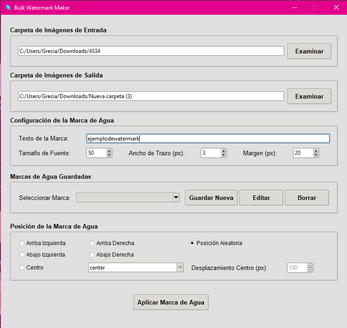
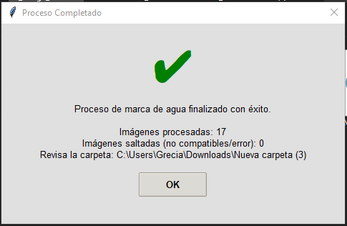
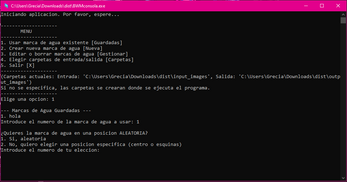
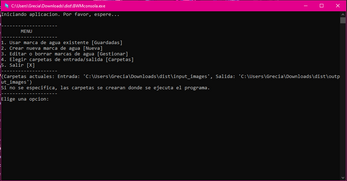
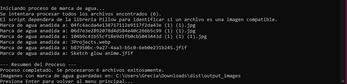
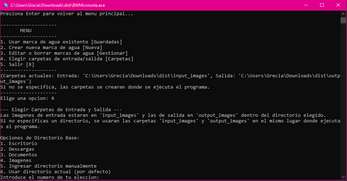
Leave a comment
Log in with itch.io to leave a comment.